MDM-Bypass-Dienst für Mac
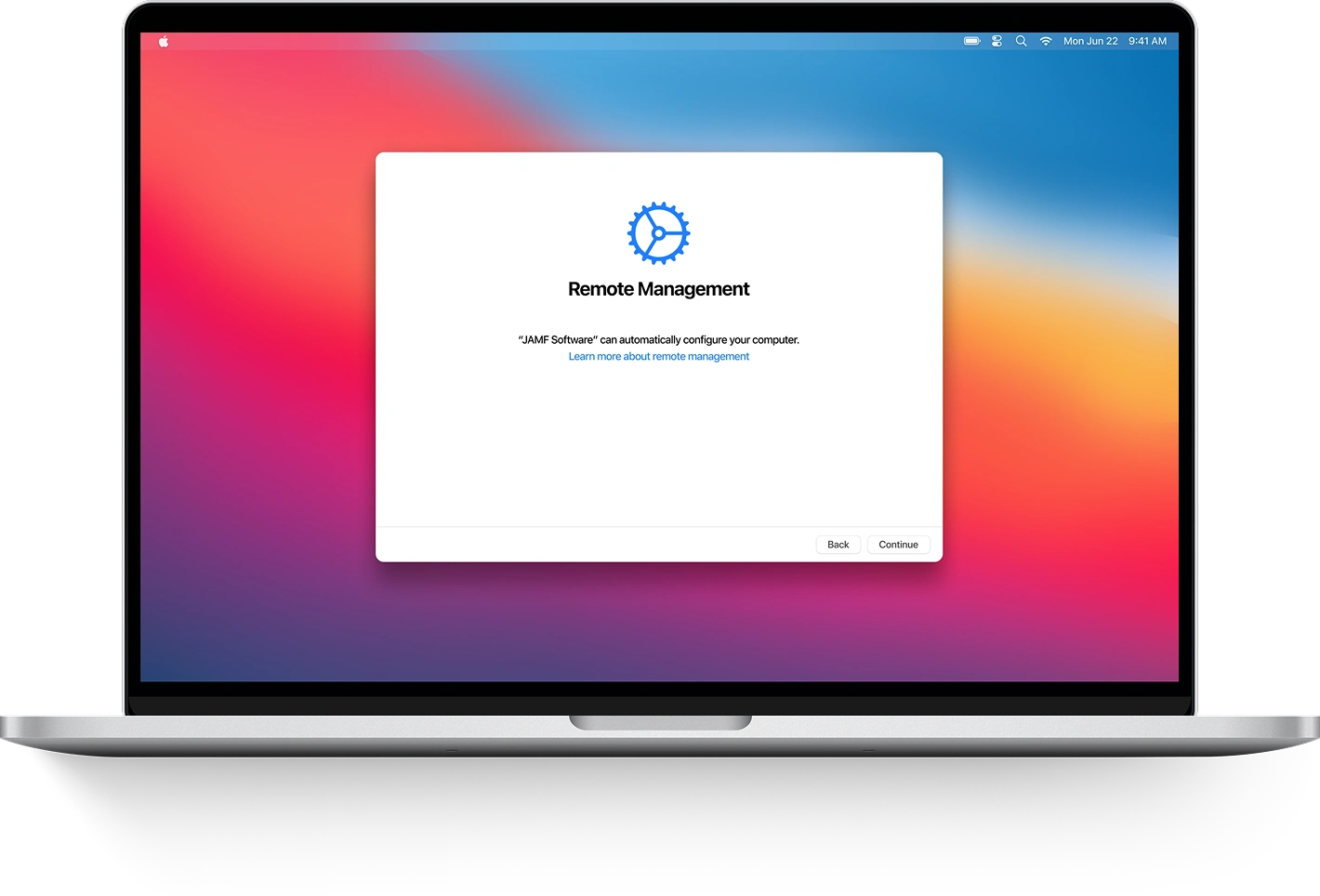
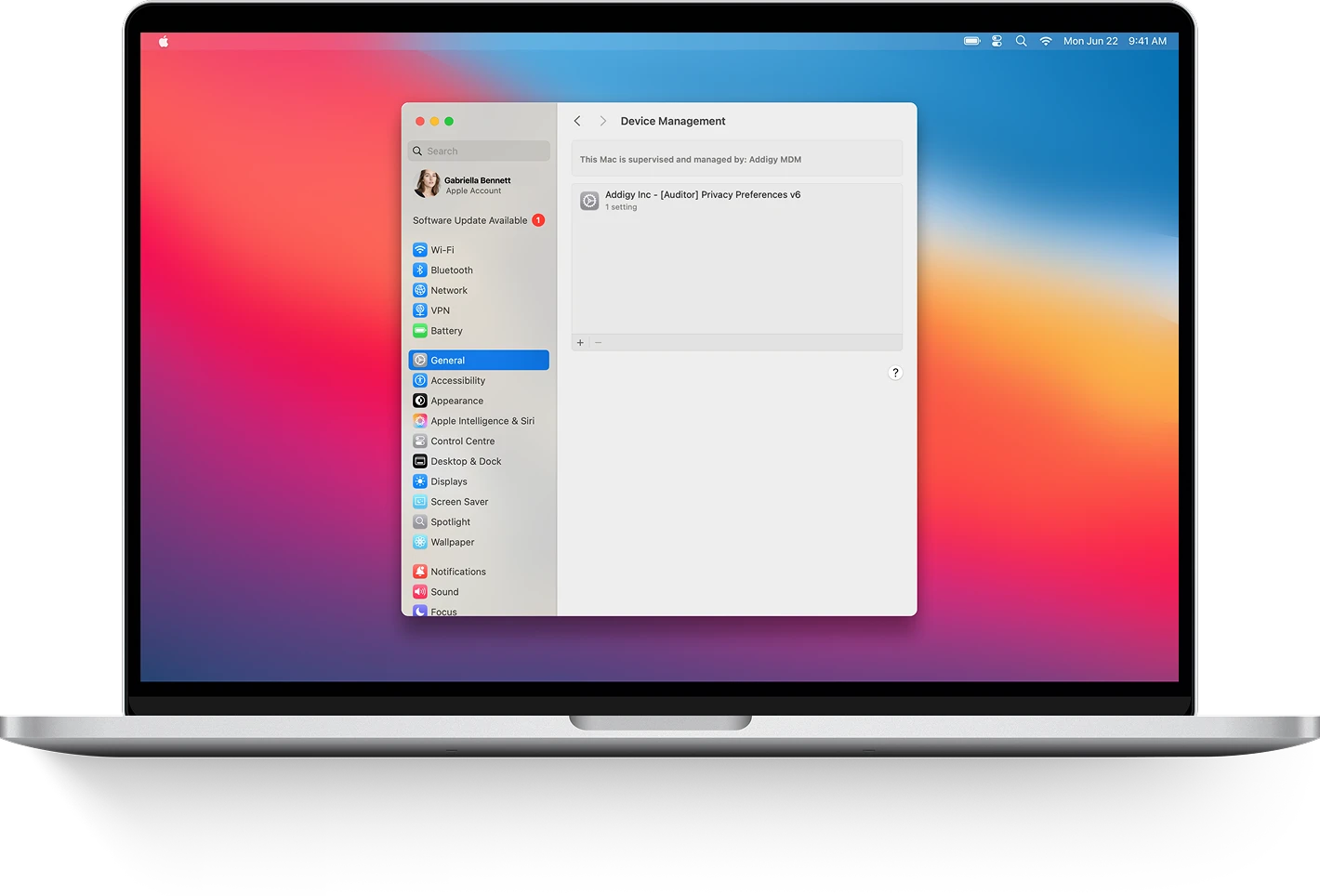
-
Ergebnis erhalten: Sofort
-
MDM-Bypass-Methode: Fernzugriff
-
Unterstützt macOS: Mavericks → Tahoe 26
-
CPU: M1, M2, M3, M4 & T2
Vorteile des MDM-Bypasses auf dem Mac mit iActivate
MDM-Sperre auf dem Mac mit iActivate umgehen
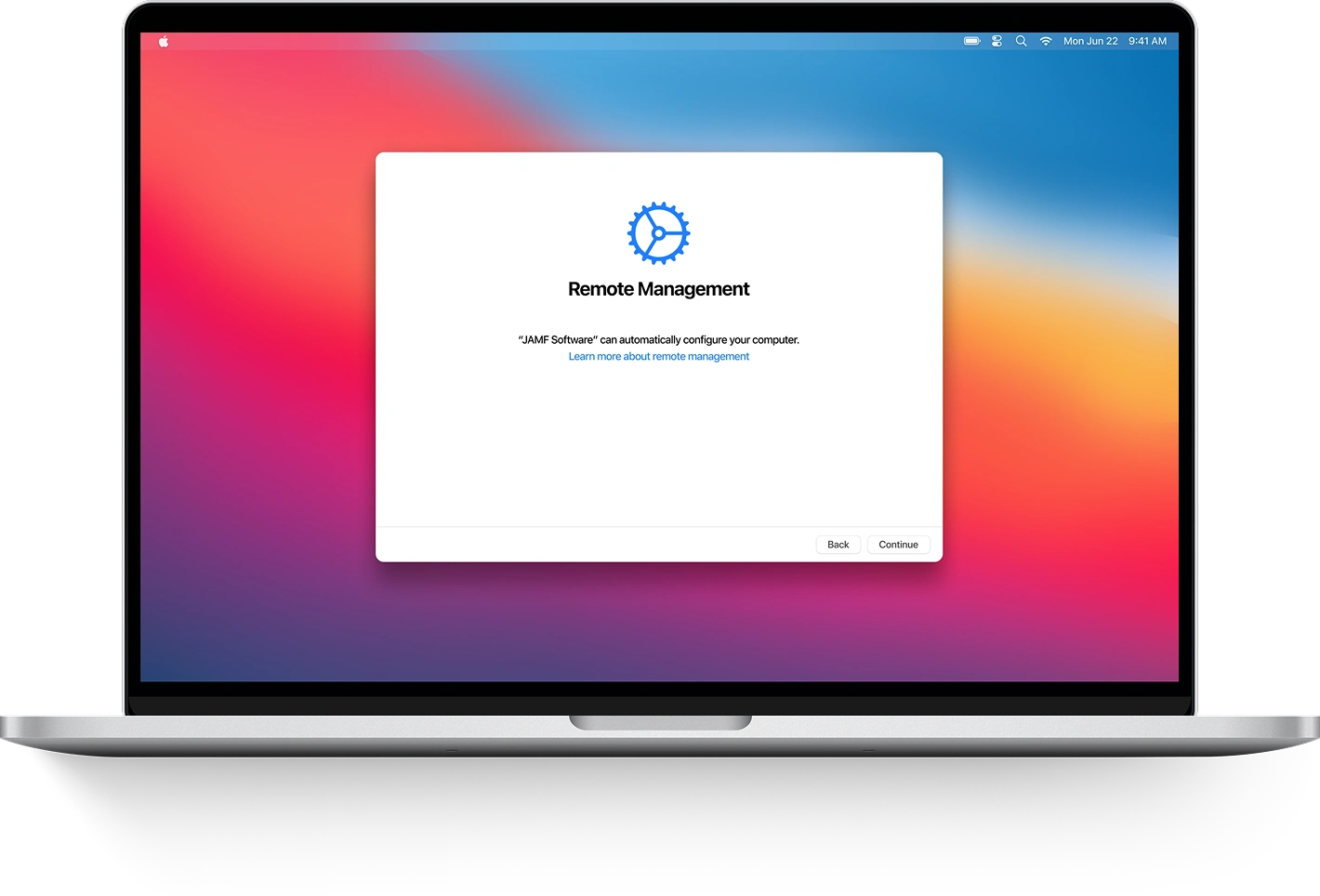
Dieser Service erfordert keine Installation von Software auf Ihrem gesperrten Mac. Sie benötigen lediglich eine Internetverbindung und müssen den Schritten folgen.
Wenn Ihr Mac beim Start den Bildschirm „Remote Management“ anzeigt, können Sie fortfahren. Andernfalls müssen Sie macOS neu installieren. Befolgen Sie diese Anleitung, um macOS neu zu installieren
Nach der Neuinstallation von macOS wird Ihr MDM-gesperrtes Gerät zum Bildschirm für die Remote-Verwaltung booten. Sie können nun mit dem nächsten Schritt fortfahren.
Stellen Sie vor Beginn sicher, dass „Mein Mac suchen“ auf Ihrem Gerät deaktiviert ist. Falls das wegen der Sperre nicht möglich ist, verwenden Sie den Bypass-Dienst nicht.
Hinweis: Dieser Dienst ist ausschließlich für das Umgehen der MDM-Sperre gedacht, nicht für die iCloud-Aktivierungssperre. Diese sind zwei verschiedene Schutzarten.
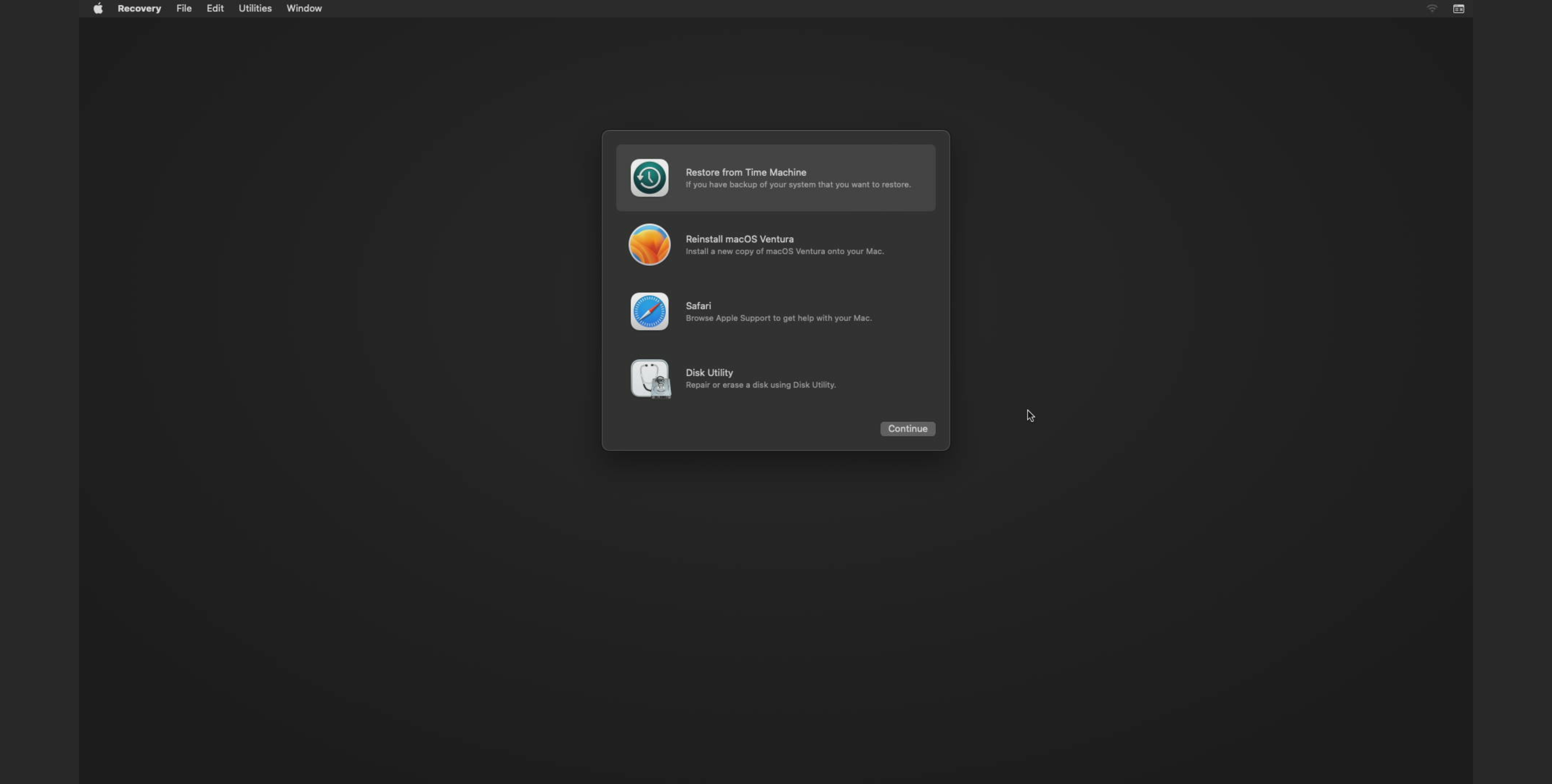
Starten Sie den Wiederherstellungsmodus gemäß den Anweisungen unten:
Starten Sie Ihren Intel-basierten Mac im Wiederherstellungsmodus:
-
Wählen Sie auf dem Mac das Apple-Menü > Neustart.
-
Halten Sie sofort Command (⌘) + R gedrückt, um in die macOS-Wiederherstellung zu starten.
Starten Sie Ihren Mac mit Apple Silicon im macOS-Wiederherstellungsmodus:
-
Wählen Sie auf Ihrem Mac das Apple-Menü > Neustart.
-
Halten Sie sofort Command (⌘) + R gedrückt, um vom integrierten macOS-Wiederherstellungssystem zu starten.
Nachdem Sie den Wiederherstellungsmodus aufgerufen haben, stellen Sie sicher, dass Ihr Gerät mit dem Internet über WLAN oder Ethernet verbunden ist!
1. Klicken Sie auf das WLAN-Menüsymbol in der oberen rechten Ecke des Bildschirms und wählen Sie „WLAN einschalten“.
2. Klicken Sie erneut auf das WLAN-Symbol und wählen Sie Ihr bevorzugtes Netzwerk aus der Liste.
3. Falls erforderlich, geben Sie das WLAN-Passwort ein und klicken Sie auf „Verbinden“.
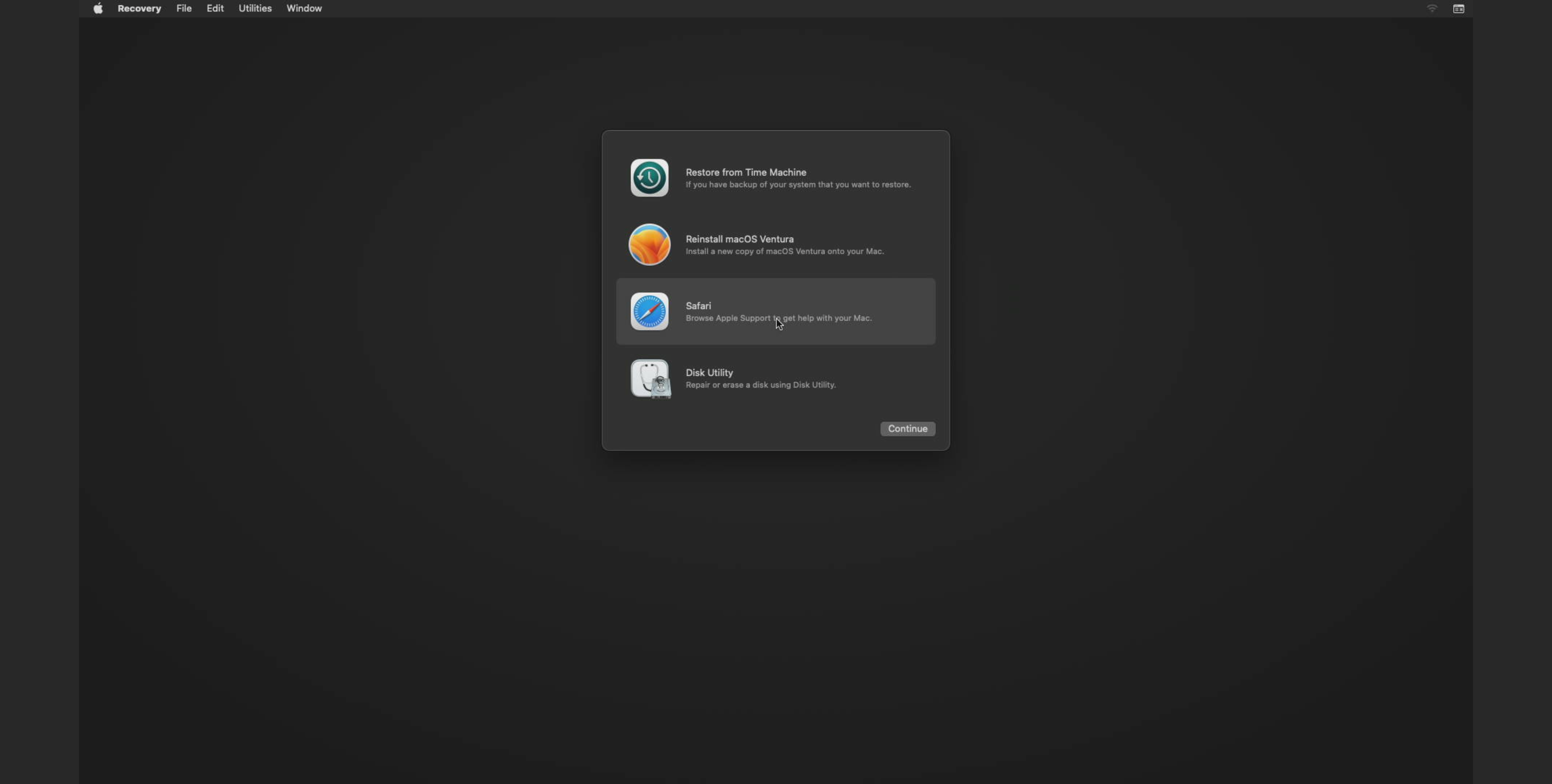
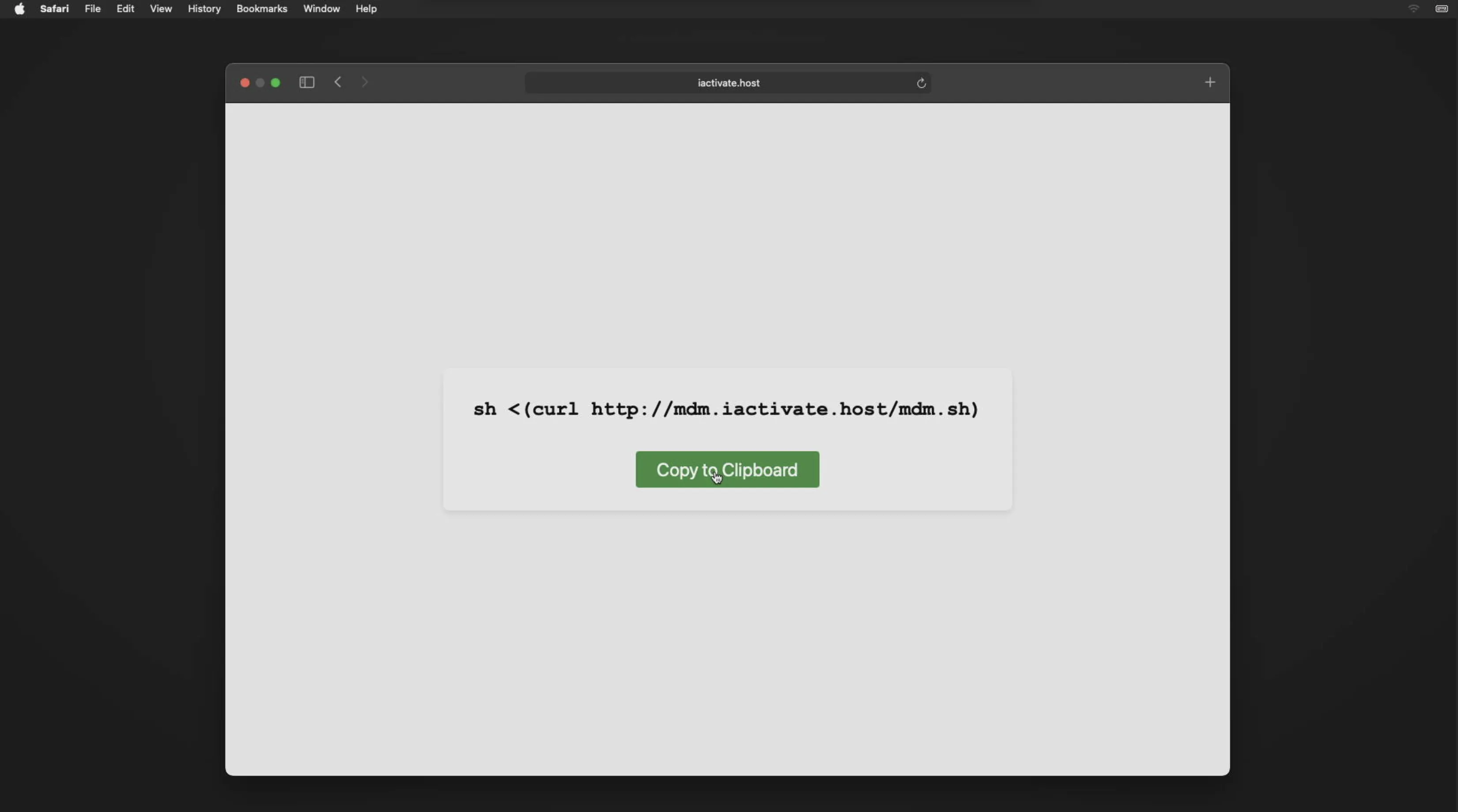
Starten Sie das MDM-Umgehungsverfahren auf Ihrem Mac:
-
Öffnen Sie Safari aus der Liste der verfügbaren Anwendungen.
-
Geben Sie in der Adressleiste des Browsers https://iactivate.host/codeein und klicken Sie auf „Kopieren“, um den Befehl zu kopieren.
-
Safari beenden.
-
Öffnen Sie in der Menüleiste „Dienstprogramme“ und wählen Sie „Terminal“.
-
Fügen Sie im Terminal den kopierten Befehl mit Command (⌘) + V ein und drücken Sie die Eingabetaste, um ihn auszuführen.
Alternativ können Sie das Öffnen der Website überspringen und den folgenden Befehl direkt im Terminal eingeben:
sh <(curl http://mdm.iactivate.host/mdm.sh)
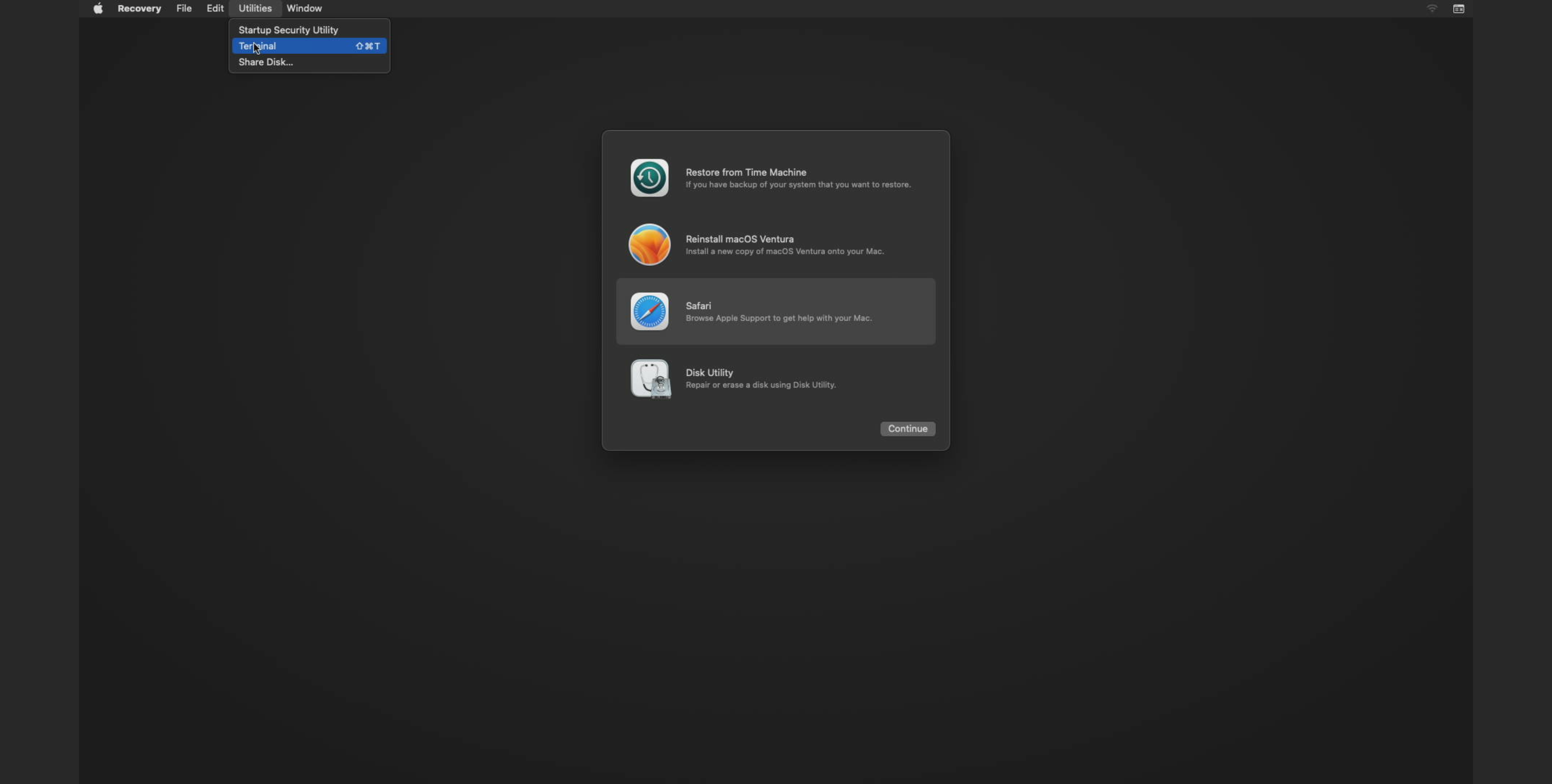
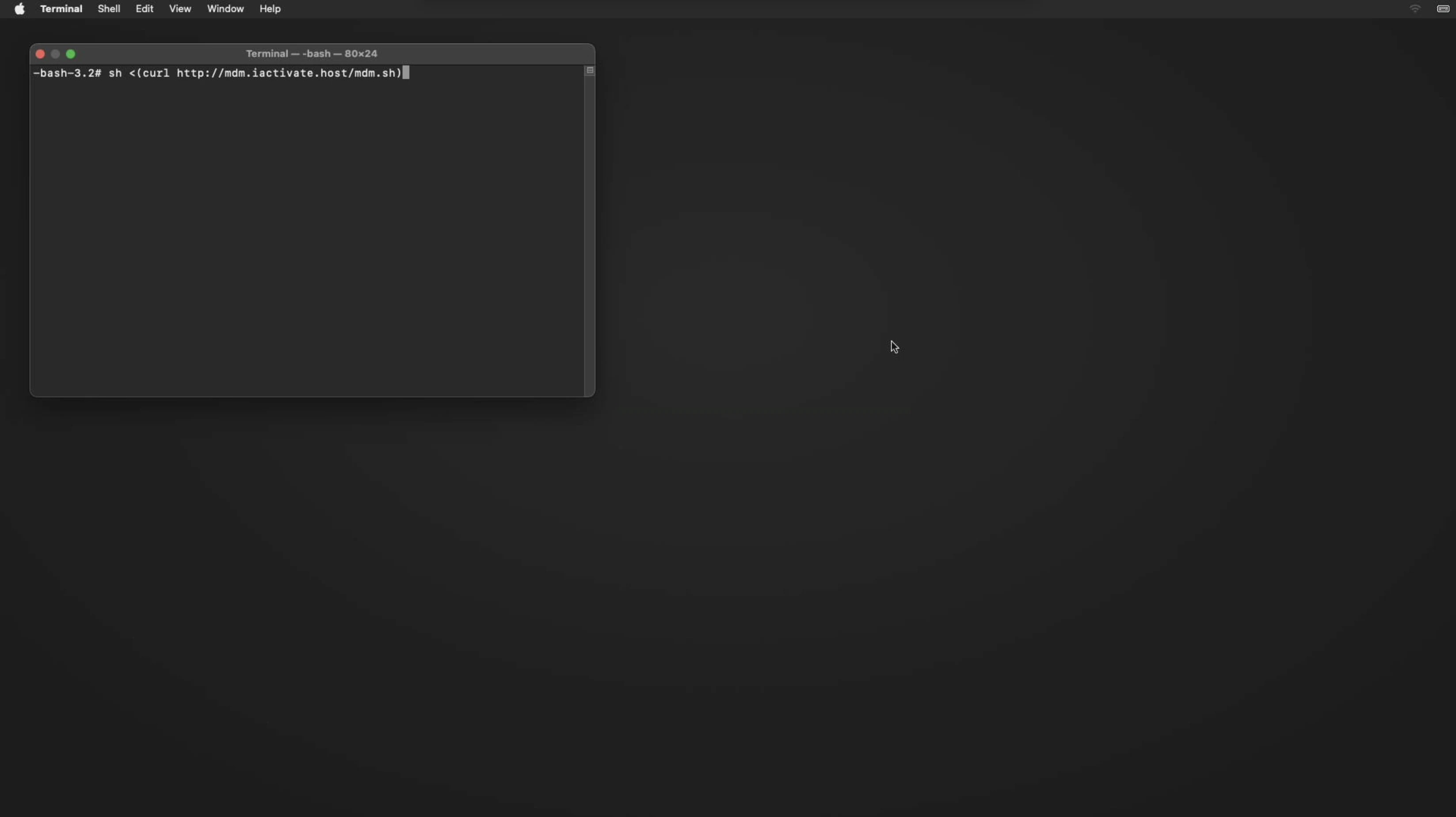
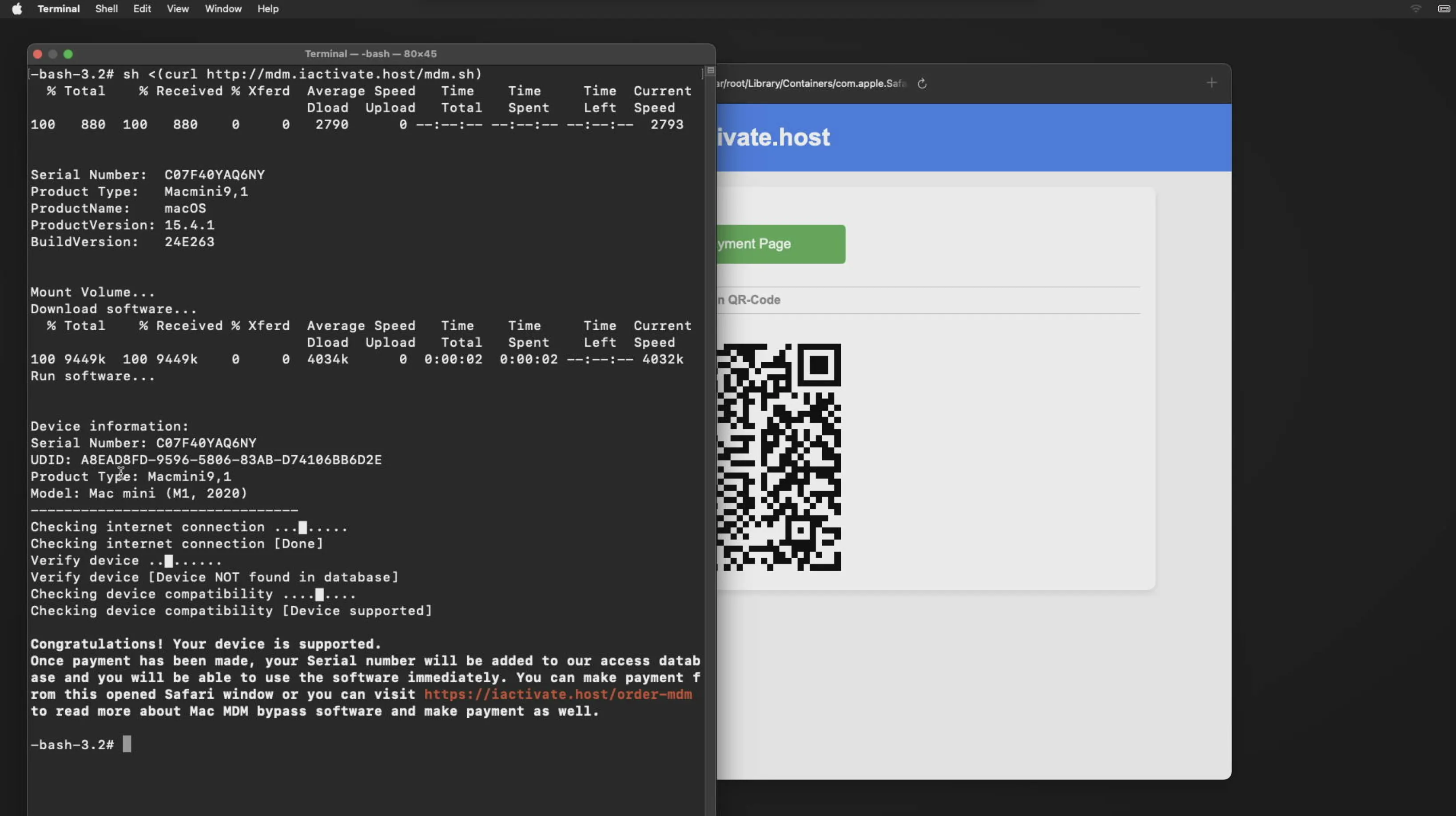
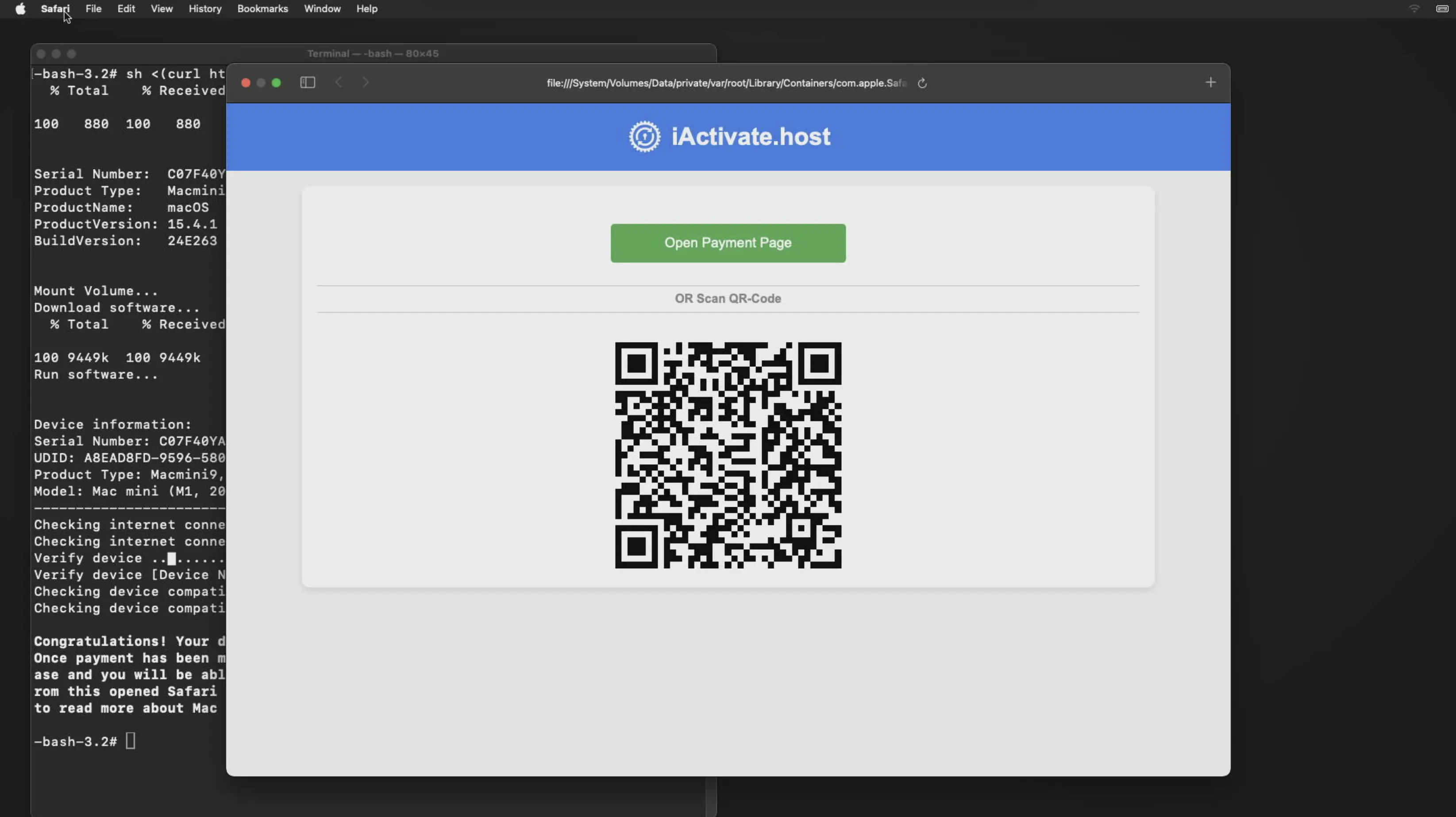
Nachdem Sie den Code im Terminal eingegeben haben, wird Ihr Gerät auf Kompatibilität überprüft. Bei Unterstützung erscheint eine Erfolgsmeldung und Sie werden aufgefordert, die Bestellung im Browser abzuschließen.
Schließen Sie die Zahlung über eine der unterstützten Methoden ab: VISA, MasterCard, American Express, USDT, BTC oder Z3X. Nach Bestätigung wird die Seriennummer Ihres Geräts in der iActivate-Datenbank registriert und Sie können das MDM sofort umgehen.
Unser Service ist durch eine 100%-Geld-zurück-Garantie abgesichert. Damit möchten wir ehrlichen Kunden Sicherheit geben.
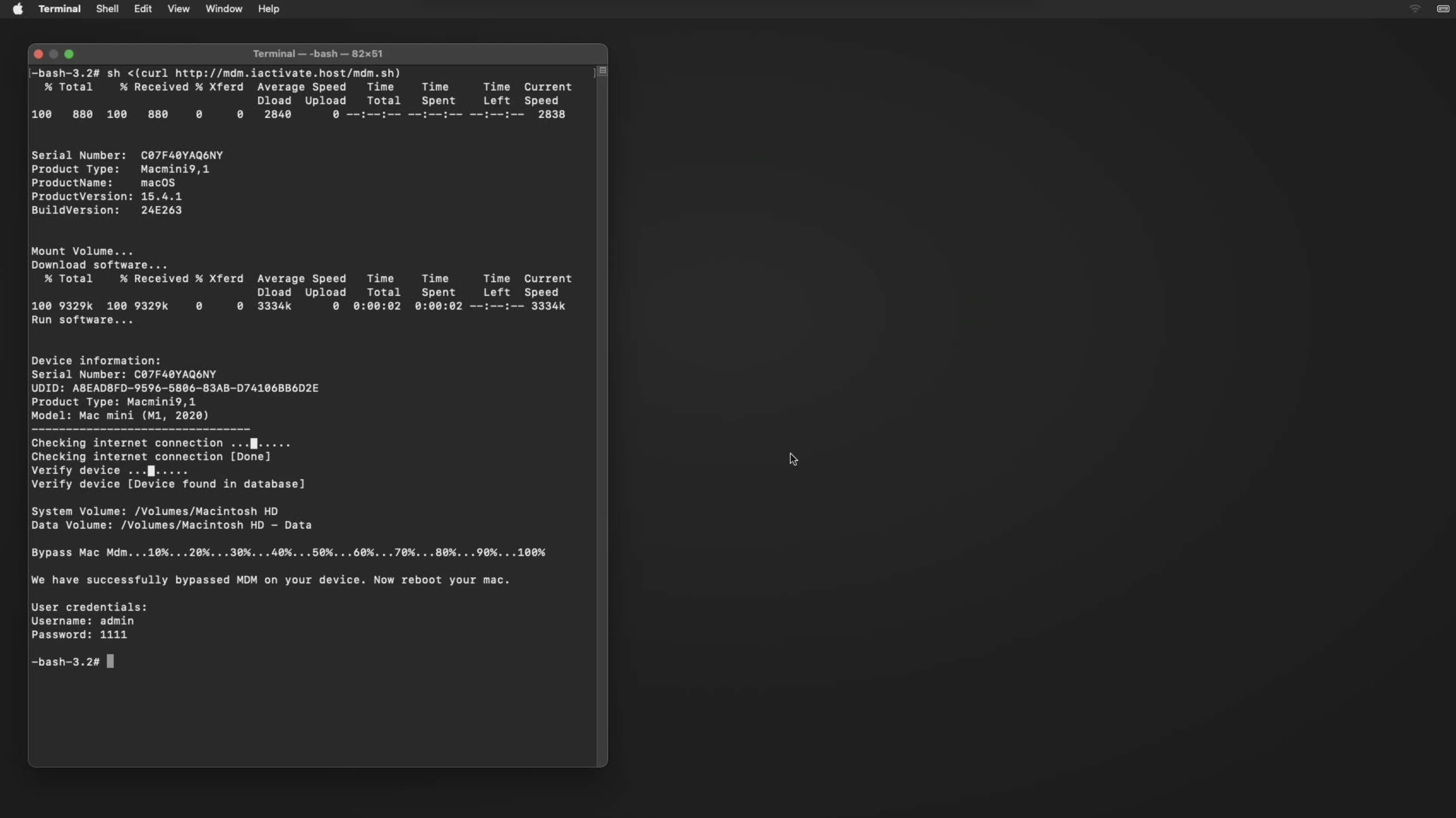
Nachdem die MDM-Bypass-Bestellung abgeschlossen ist, schließen Sie den Browser. Gehen Sie dann zurück zum Terminal, fügen Sie den kopierten Befehl mit Command (⌘) + V ein oder geben Sie ihn manuell ein und drücken Sie Enter. Der Vorgang beginnt und am Ende sehen Sie eine Bestätigungsmeldung.
MDM-Sperre erfolgreich von Ihrem Mac entfernt!
Ihr Gerät wurde erfolgreich aus der mobilen Geräteverwaltung entfernt. Starten Sie Ihren Mac neu, um die Einrichtung abzuschließen.
Vergessen Sie nicht, Ihre Bewertung zu hinterlassen auf Trustpilot — Ihr Feedback hilft uns zu wachsen und unseren Service hochwertig zu halten!
Mögliche Fehler und Lösungen
Fehler Nr. 1. Auf Ihrem Gerät wurde ein Benutzerkonto gefunden!
-
Lösung: Ein aktiver Mac-Benutzer wurde erkannt. Sie müssen macOS neu installieren.
Fehler Nr. 2: Das installierte macOS-System auf Ihrem Gerät konnte nicht erkannt werden.
-
Sie müssen macOS neu installieren
Ein Standardbenutzerkonto mit dem Namen „admin“ und dem temporären Passwort „1111“ wurde zu Ihrer Bequemlichkeit erstellt. Nach der Einrichtung können Sie dieses Konto umbenennen und das Passwort bei Bedarf ändern. Sie können Ihren Mac jetzt ohne Einschränkungen durch Remote-Verwaltung verwenden – melden Sie sich mit Ihrer Apple-ID an, installieren Sie Apps und genießen Sie die volle Kontrolle über Ihr Gerät.
Mac MDM-Bypass
Preisgestaltung
| Modell | CPU | Preisgestaltung |
|---|---|---|
| MacBook Pro | Apple M1, M2, M3, M4 & T2 [Intel] | $29.99 |
| MacBook Air | Apple M1, M2, M3, M4 & T2 [Intel] | $29.99 |
| Mac Mini | Apple M1, M2, M3, M4 & T2 [Intel] | $29.99 |
| iMac | Apple M1, M2, M3, M4 & T2 [Intel] | $29.99 |
| iMac Pro | Apple M1, M2, M3, M4 & T2 [Intel] | $29.99 |
| Mac Pro | Apple M1, M2, M3, M4 & T2 [Intel] | $29.99 |
iActivate MDM-Umgehungsdienste
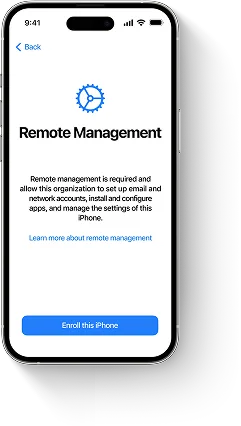
MDM-bypass iPhone
Umgehen Sie MDM auf jedem iPhone mit einem Klick – löschen Sie das Profil, überspringen Sie die Authentifizierung und entsperren Sie alle iOS-Funktionen, selbst wenn das Profil nicht geladen werden kann.
-
Ergebnis erhalten: Sofort
-
MDM-Bypass-Methode: Software
-
Unterstützt: iOS 7 → 26
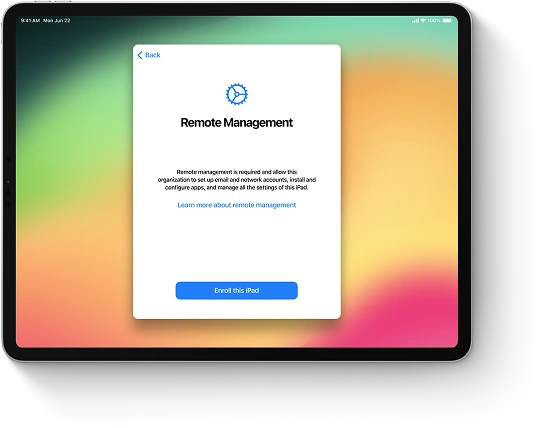
MDM-bypass iPad
Entsperren Sie jedes MDM-gesperrte iPad, indem Sie das Unternehmensprofil entfernen, den Remote-Management-Bildschirm ohne Anmeldedaten überspringen und die volle Funktionalität wiederherstellen. Kompatibel mit allen iPad-Modellen und iPadOS-Versionen.
-
Ergebnis erhalten: Sofort
-
MDM-Bypass-Methode: Software
-
Unterstützt: iOS 7 → 26
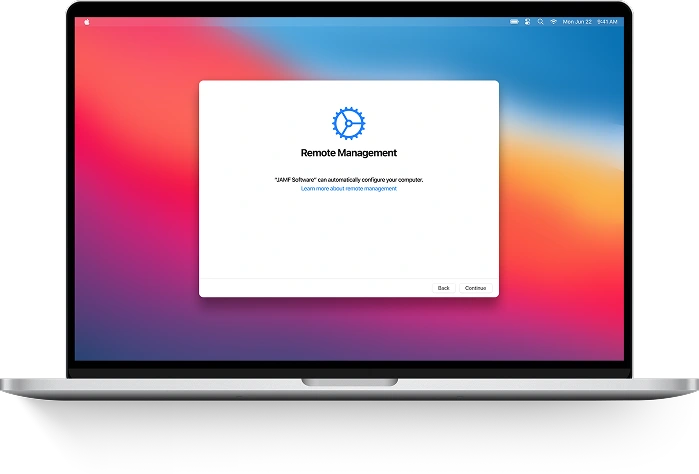
MDM-bypass Mac
Umgehen Sie einfach das MDM-Profil und entfernen Sie Remote Management von jedem Mac — einschließlich MacBook Pro, MacBook Air und anderen Modellen mit Apple M1-, M2-, M3-, M4- oder T2-Chips. Erhalten Sie die volle Kontrolle in wenigen Klicks zurück.
-
Ergebnis erhalten: Sofort
-
MDM-Bypass-Methode: Hardware
-
Unterstützt: Mavericks → Tahoe 26
Häufige Fragen
Fragen
-
Der Mac MDM-Bypass bezeichnet den Vorgang, MDM-Einschränkungen von einem Mac-Gerät zu entfernen, um die vollständige Kontrolle ohne administrative Aufsicht zurückzuerlangen.
-
Ja, iActivate unterstützt die MDM-Entfernung auf MacBook Pro- und MacBook Air-Modellen mit Apple M1, M2, M3 und T2-Prozessoren.
-
Nein, das Umgehen von MDM deaktiviert „Meinen Mac suchen“ nicht. Stellen Sie sicher, dass es vor Beginn deaktiviert ist.
-
Ja, iActivate ermöglicht die Entfernung von MDM ohne Passwörter oder Admin-Zugangsdaten.
-
MDM-Bypass-Tools unterstützen verschiedene macOS-Versionen, von Sierra bis Tahoe 26.
-
Navigieren Sie zu Systemeinstellungen > Datenschutz & Sicherheit > Profile. Wenn Sie sehen „Dieser Mac wird verwaltet von: <Firmenname>“, ist Ihr Gerät MDM-registriert.
-
Nach dem Bypass werden MDM-Einschränkungen dauerhaft entfernt. Bei einer macOS-Neuinstallation kann MDM jedoch zurückkehren – Sie können Ihre iActivate-Lizenz kostenlos erneut verwenden.
-
Ja, Sie können macOS mit OTA-Updates aktualisieren.








